win10 edge瀏覽器更改下載文件保存位置的方法
很多用戶在將電腦更新到win10系統之后已經漸漸開始習慣使用edge瀏覽器,這個瀏覽器和其他的瀏覽器功能都是類似的,主要是幫助我們瀏覽網站以及下載文件。由于edge瀏覽器是windows系統中的內置應用,因此它產生的所有垃圾或是下載的文件都是保存在C盤中的,這樣會給我們的電腦添加很多不需要的文件,甚至有的用戶在下載文件之后找不到文件的位置。小編建議大家在使用edge瀏覽器的時候手動更改一下軟件的保存位置,這樣一來既能減少C盤內存的使用率,自己也可以輕松的找到下載的文件!
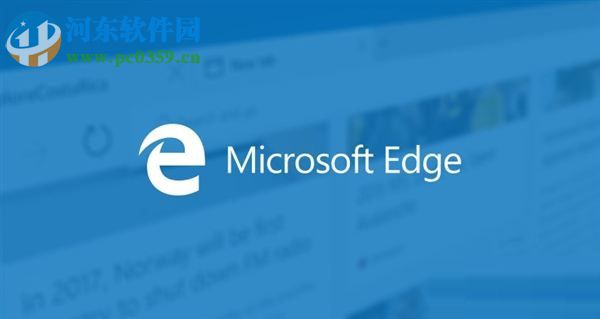 方法步驟:
方法步驟:1、在開始菜單或是桌面上找到edge瀏覽器的快捷方式,打開之后接著點擊右上角的菜單按鈕!
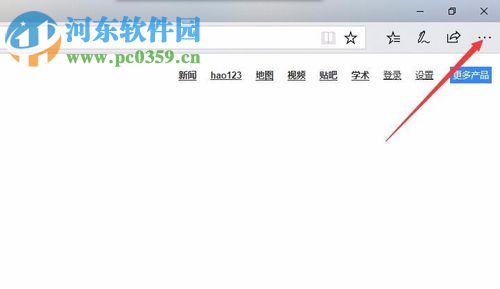
2、點擊之后在彈出的界面中單擊最下方的設置按鈕,單擊之后就可以將它打開了!
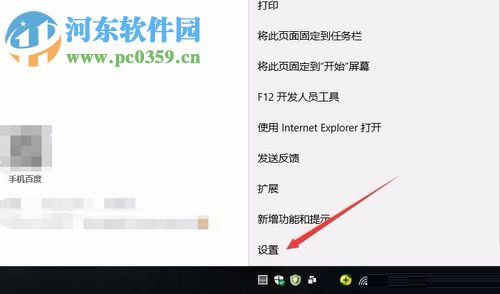
3、進入到edge瀏覽器的設置界面之后在高級設置選項卡中找到“查看高級設置”一欄!
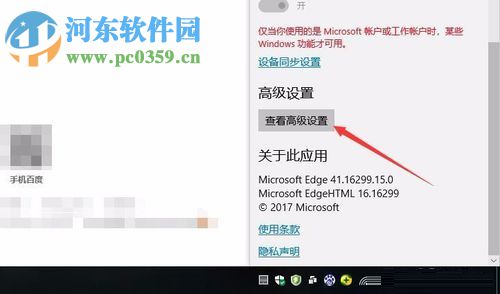
4、緊接著在新打開的界面中我們就可以找到下載文件的更改按鈕了,使用鼠標點擊它進入edge瀏覽器的下載位置更改界面!
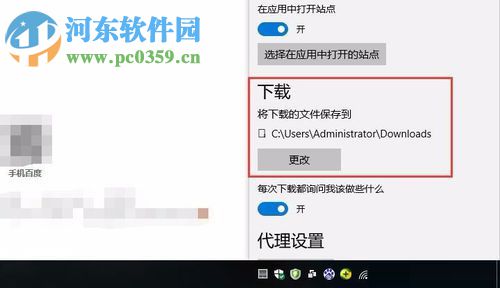
5、 單擊之后會彈出文件夾的選擇界面,可以自己新建下載文件保存的位置,也可以使用原有的文件夾,設置好了之后點擊下方的“選擇文件夾”按鈕即可!
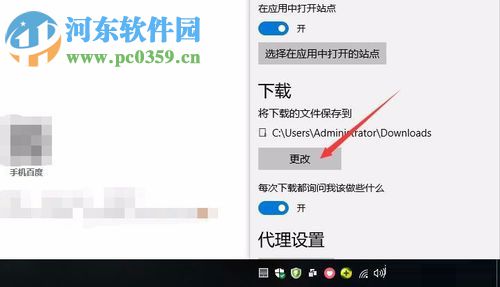
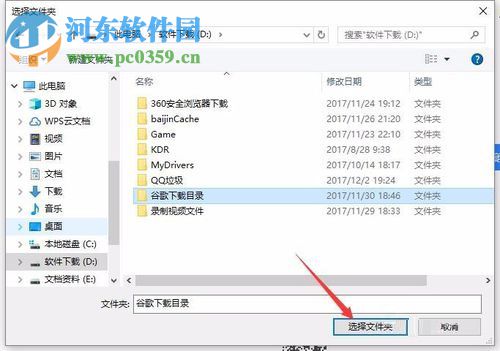
6、完成以上的操作之后回到上一個設置界面中,在這里可以看見edge瀏覽器中的下載位置已經更改了!
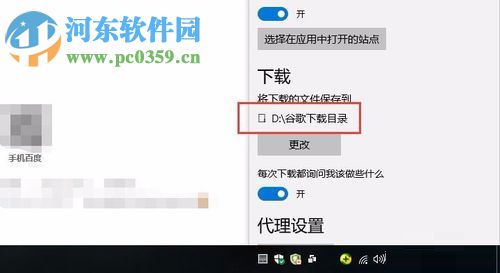
以上就是在edge瀏覽器中更改下載文件保存位置的方法了,雖然新的瀏覽器設置界面和IE瀏覽器不一樣,但是它們的設置方法是很相似的。還不會設置的小伙伴們你學會了么?快去給自己的edge瀏覽器設置一下吧!
相關文章:
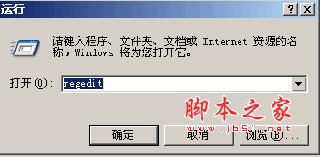
 網公網安備
網公網安備